Android 구글 플레이 스토어에 배포한 앱이 노출되지 않을 때에 대한 내용을 공유합니다.

앱 노출 안된 내용
공부로 만든 앱을 구글 개발자 콘솔을 통해 배포하였고, 구글로 부터 승인돼서 프로덕션 상태로 변경되었습니다.

프로덕션 상태로 변경되더라도 플레이 스토어에 실제 등록되는 건 며칠이 지나야 합니다.
이 경우에는 개발자 계정을 통해서 개발자가 배포한 앱 이력으로 확인할 수 있습니다.
아래 그림의 붉은 박스 지점이 개발자가 앱을 배포한 리스트입니다.

이상한 점은 PC 웹 브라우저를 통해 검색했을 때는 위 그림과 같이 앱 2개가 배포된 것으로 나오는데,
휴대폰으로 검색 시에는 아래와 같이 앱 1개가 노출됩니다.

왜 배포한 앱이 개발자 리스트에 뜨지 않고, 며칠이 지나도 앱 검색에 노출이 되지 않는지 알아봅시다.
앱 노출 안된 이유
궁금증을 안고 Google에 문의해 보았습니다.
아래는 구글의 답변 내용입니다.

내용인즉슨, CAMERA 권한을 설정 시 하드웨어 기능을 만족지 못한 단말에 대해서는 다운로드 및 설치를 지원하지 않는다는 내용입니다.
제 앱의 경우 camera2를 지원하는 앱으로 AndroidManifest.xml 파일에 해당 설정으로 정의되어 있습니다.
<uses-feature
android:name="android.hardware.camera2"
android:required="true" />이 경우 camera2의 기능이 없는 단말의 경우 다운로드 및 설치 지원을 하지 않습니다.
앱 노출 해결 내용
required 값을 false로 변경하여 기능을 지원하지 않는 단말의 경우라도 설치 지원을 허용하도록 만들어야 합니다.
<uses-feature
android:name="android.hardware.camera2"
android:required="false" />required 값을 false로 변경 후 배포 시 아래와 같이 정상적으로 단말에서 노출됨을 확인할 수 있습니다.
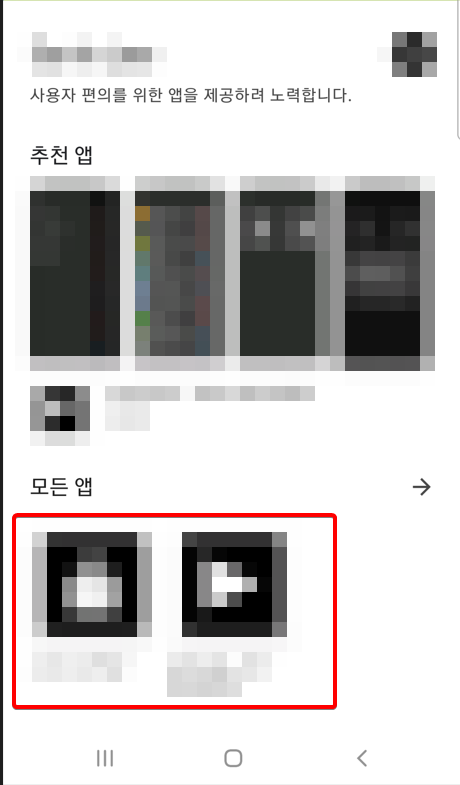
앱 노출 팁
배포할 때와 배포된 후 앱의 '지원되는 Android 기기'의 개수를 확인할 수 있습니다.
1. 배포된 후 확인 방법
'App Bundle 탐색기' 메뉴에서 '지원되는 Android 기기' 내용을 보고 파악 가능합니다.
(지원기기가 0이면 권한 확인을 다시 하도록 합시다.)

2. 배포할 때
이미지를 저장하지 못했는데 '프로덕션 > 새 버전' 출시할 때 내용들을 잘 확인하도록 합시다.
위와 같이 '지원되는 Android 기기' 내용을 알려줍니다.
'IT > 배포' 카테고리의 다른 글
| Android "조치 필요: 앱이 Google Play 정책을 준수하지 않음" 해결 방법 (1) | 2022.08.29 |
|---|---|
| Android REQUEST_INSTALL_PACKAGES를 사용하는 앱에 대한 선언 가이드 (0) | 2022.07.26 |
| 애드몹 app-ads.txt 추가 방법 (도메인 무료) (0) | 2022.07.04 |
| Android 오픈소스 라이선스 고지 방법 (0) | 2022.07.04 |
| Android 애드몹 (AdMob) 추가 방법. (0) | 2022.07.04 |




댓글